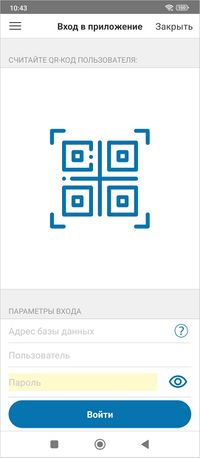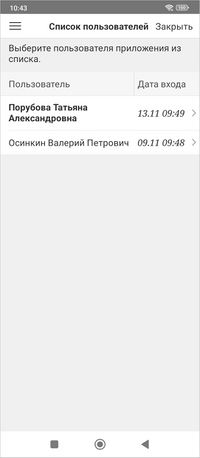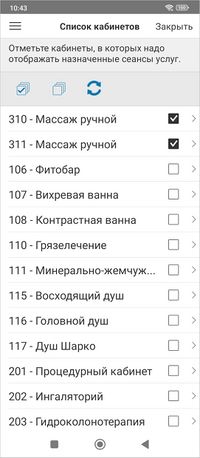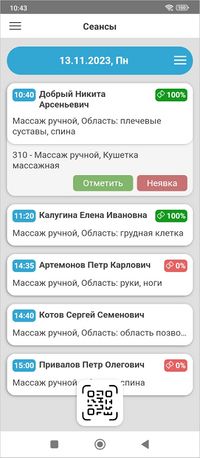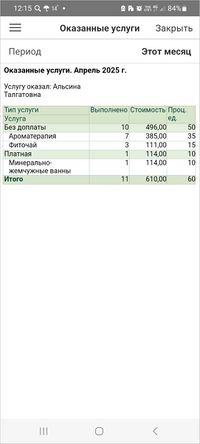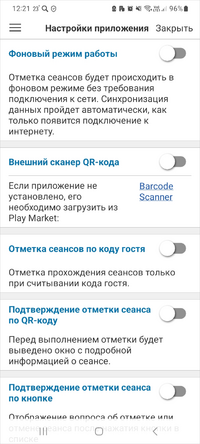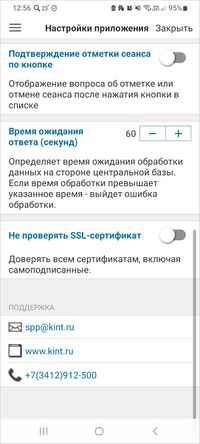Мобильное приложение "Кинт: Медсестра" (КУС) — различия между версиями
(→Мобильное приложение) |
(→Часто задаваемые вопросы) |
||
| (не показано 148 промежуточных версий 8 участников) | |||
| Строка 1: | Строка 1: | ||
| − | <noinclude>[[Категория: | + | <noinclude>[[Категория: Медицинские услуги (КУС)]] |
| + | [[Категория: Мобильные приложения (КУС)|М]]</noinclude> | ||
{| align="right" | {| align="right" | ||
| __TOC__ | | __TOC__ | ||
|} | |} | ||
| + | Мобильное приложение для отметки факта оказания услуг с доступом к расписанию кабинетов, информации о медицинских услугах и пациентах. Разработано для Android. | ||
| + | == Функции и возможности == | ||
| + | * Доступ к актуальному расписанию процедур на любой день с указанием ФИО пациентов. | ||
| + | * Информация о статусе оплаты платной услуги. | ||
| + | * Уведомления об изменениях в расписании (отмена/перенос сеансов, новые назначения). | ||
| + | * Быстрая отметка прохождения процедур: в одно нажатие или сканированием QR-кода пациента. | ||
| + | * Отчет по проведенным процедурам и начисленным процедурным единицам. | ||
| − | + | == Порядок работы и активация == | |
| + | Доступ к приложению предоставляется после приобретения лицензии. Подробнее о лицензировании мобильных приложений — в [[Лицензирование мобильных приложений|одноименной статье]]. | ||
| − | + | [[Установка мобильного приложения]] | |
| − | |||
| − | |||
| − | |||
| − | |||
| − | + | [[Настройка мобильного приложения]] | |
| − | |||
| − | |||
| − | + | [[Файл:QR-код для скачивания МП Медсестра.png|thumb|left|QR-код для скачивания мобильного приложения «Кинт: Медсестра» с GooglePlay]] | |
| − | + | # Установите мобильное приложение на рабочий смартфон или планшет. | |
| − | [[ | + | # Авторизуйтесь в приложении, отсканировав QR-код и введя пароль. |
| + | # Выберите кабинеты, в которых будет использоваться мобильное устройство. | ||
| + | # Дождитесь завершения синхронизации для обновления информации о пациентах и расписании. | ||
| + | # Отметьте факт прохождения процедур пациентами. Для этого: | ||
| + | #* Возьмите у пациента документ, содержащий его QR-код (обычно это [[Расписание пациента (КУС)|расписание пациента]] или санаторно-курортная книжка или санаторно-курортная карта). | ||
| + | #* В нижней части экрана мобильного приложения «Кинт: Медсестра» нажмите на изображение QR-кода. Откроется окно считывания QR-кода. | ||
| + | #* Поместите QR-код пациента в выделенную область камеры так, чтобы код считался. | ||
| + | #*: Если пациенту в этот день назначено несколько сеансов в выбранных кабинетах, выберите из них тот, который необходимо отметить как пройденный. | ||
| + | #* Сеанс отметится как пройденный. | ||
| + | #* Отметить сеанс можно вручную, нажав соответствующую кнопку. | ||
| + | # В конце дня или смены зафиксируйте неявки пациентов. В конце дня все сеансы должны быть отмечены как пройденные или неявки (список сеансов медсестры должен стать пустым). | ||
| + | # Отслеживайте информацию о количестве и стоимости оказанных услуг в разделе меню «Оказанные услуги». | ||
| − | == | + | == Интерфейс мобильного приложения == |
| + | [[Интерфейс мобильного приложения|Общие разделы мобильных приложений]] | ||
| − | + | <div style="display: flex; flex-wrap: wrap; gap: 10px; margin-bottom: 20px;"> | |
| + | <div>[[Файл:Пациенты на дату медсестра.jpeg|200px|Список пациентов на дату]]</div> | ||
| + | <div>[[Файл:Считывание QR кода.jpg|200px|Считывание QR-кода]]</div> | ||
| + | <div>[[Файл:Кинт медсестра экран входа.jpeg|200px|Экран входа]]</div> | ||
| + | <div>[[Файл:Выбор пользователя медсестра.jpeg|200px|Выбор пользователя]]</div> | ||
| + | <div>[[Файл:Отображаемые кабинеты медсестра.jpeg|200px|Выбор отображаемых кабинетов]]</div> | ||
| + | </div> | ||
| − | + | <div style="display: flex; flex-wrap: wrap; gap: 10px;"> | |
| + | <div>[[Файл:Фиксирование процедуры медсестра.jpeg|200px|Фиксирование прохождения услуги]]</div> | ||
| + | <div>[[Файл:Выбор периода просмотра оказанных услуг медсестра.jpeg|200px|Выбор периода для просмотра услуг]]</div> | ||
| + | <div>[[Файл:Оказанные услуги медсестра.jpeg|200px|Просмотр оказанных услуг]]</div> | ||
| + | <div>[[Файл:Кинт Медсестра Настройки 1.png|200px|Настройки]]</div> | ||
| + | <div>[[Файл:Кинт Медсестра Настройки 2.jpg|200px|Настройки]]</div> | ||
| + | </div> | ||
| − | + | == Интерфейс «Медицина» == | |
| − | + | [[Интерфейс "Медицина" (КУС)]] | |
| − | + | == Сравнение систем отметки факта прохождения медицинских услуг == | |
| − | + | {| class="wikitable" | |
| − | + | ! | |
| − | + | ! Ручной журнал | |
| − | + | ! Компьютерный интерфейс | |
| − | + | ! Мобильное приложение «Кинт: Медсестра» | |
| − | </ | + | ! Бесконтактные карты, RFID-браслеты |
| − | + | ! Сканер штрих-кода | |
| − | === | + | |- |
| − | + | | style="text-align:left;"| 1. Расписание кабинета на день || <span style="color: red; font-size: 26px; font-weight:bold">-</span> (если услуги распределяет диспетчер) || <span style="color: green; font-size: 26px; font-weight:bold">+</span>|| <span style="color: green; font-size: 26px; font-weight:bold">+</span>|| <span style="color: red; font-size: 26px; font-weight:bold">-</span>|| <span style="color: red; font-size: 26px; font-weight:bold">-</span> | |
| − | + | |- | |
| − | + | | style="text-align:left;"| 2. Уведомление об изменении расписания || <span style="color: red; font-size: 26px; font-weight:bold">-</span> (если услуги распределяет диспетчер) || <span style="color: red; font-size: 26px; font-weight:bold">-</span>|| <span style="color: green; font-size: 26px; font-weight:bold">+</span>|| <span style="color: red; font-size: 26px; font-weight:bold">-</span>|| <span style="color: red; font-size: 26px; font-weight:bold">-</span> | |
| − | + | |- | |
| − | ==== | + | | style="text-align:left;"| 3. Защита от «работы на себя» || <span style="color: red; font-size: 26px; font-weight:bold">-</span>|| <span style="color: red; font-size: 26px; font-weight:bold">-</span>|| <span style="color: green; font-size: 26px; font-weight:bold">+</span>|| <span style="color: green; font-size: 26px; font-weight:bold">+</span>|| <span style="color: green; font-size: 26px; font-weight:bold">+</span> |
| − | + | |- | |
| − | ==== | + | | style="text-align:left;"| 4. Возможность работы на большом входящем потоке || <span style="color: red; font-size: 26px; font-weight:bold">-</span>|| <span style="color: green; font-size: 26px; font-weight:bold">+</span>|| <span style="color: green; font-size: 26px; font-weight:bold">+</span>|| <span style="color: green; font-size: 26px; font-weight:bold">+</span>|| <span style="color: green; font-size: 26px; font-weight:bold">+</span> |
| − | + | |- | |
| − | + | | style="text-align:left;"| 5. Возможность фиксации неявок || <span style="color: red; font-size: 26px; font-weight:bold">-</span>|| <span style="color: green; font-size: 26px; font-weight:bold">+</span>|| <span style="color: green; font-size: 26px; font-weight:bold">+</span>|| <span style="color: red; font-size: 26px; font-weight:bold">-</span>|| <span style="color: red; font-size: 26px; font-weight:bold">-</span> | |
| − | + | |- | |
| − | + | | style="text-align:left;"| 6. Доверие к полученным данным || <span style="color: green; font-size: 26px; font-weight:bold">+</span>|| <span style="color: green; font-size: 26px; font-weight:bold">+</span>|| <span style="color: green; font-size: 26px; font-weight:bold">+</span>|| <span style="color: red; font-size: 26px; font-weight:bold">-</span> (часто не видно - прошла отметка или нет) || <span style="color: red; font-size: 26px; font-weight:bold">-</span> (часто не видно - прошла отметка или нет) | |
| − | + | |- | |
| − | + | | style="text-align:left;"| 7. Отсутствие необходимости подготовки отчетов вручную || <span style="color: red; font-size: 26px; font-weight:bold">-</span>|| <span style="color: green; font-size: 26px; font-weight:bold">+</span>|| <span style="color: green; font-size: 26px; font-weight:bold">+</span>|| <span style="color: green; font-size: 26px; font-weight:bold">+</span>|| <span style="color: green; font-size: 26px; font-weight:bold">+</span> | |
| − | + | |} | |
| − | |||
| − | |||
| − | |||
| − | |||
| − | === | ||
| − | ==== | ||
| − | |||
| − | |||
| − | |||
| − | |||
| − | |||
| − | |||
| − | |||
| − | |||
| − | |||
| − | |||
| − | == | + | == Часто задаваемые вопросы == |
| − | + | ;Что нужно, чтобы внедрить мобильное приложение? | |
| − | + | :*выполнить публикацию базы — [[1С8:Публикация информационной базы 1С на веб-сервере]] | |
| − | + | :*развернуть беспроводную сеть для подключения устройств, сервер с публикацией должен быть доступен в этой сети; | |
| − | + | :*получить лицензии на мобильные приложения (может потребоваться обновление до поддерживаемого релиза); | |
| − | + | :*установить на мобильных устройствах приложение и подключиться к базе. | |
| − | |||
| − | |||
;Как сделать так, чтобы при работе в мобильном приложении экран всегда оставался активным? | ;Как сделать так, чтобы при работе в мобильном приложении экран всегда оставался активным? | ||
:В параметрах планшета измените время отключения экрана на «Никогда». Планшет находится все время на зарядке. | :В параметрах планшета измените время отключения экрана на «Никогда». Планшет находится все время на зарядке. | ||
| Строка 85: | Строка 94: | ||
== См. также == | == См. также == | ||
| + | * [[Установка мобильного приложения]] | ||
| + | * [[Настройка мобильного приложения]] | ||
| + | * [[Интерфейс мобильного приложения]] | ||
* [[1С8:Публикация информационной базы 1С на веб-сервере]] | * [[1С8:Публикация информационной базы 1С на веб-сервере]] | ||
* [[1С8:Системные требования]] | * [[1С8:Системные требования]] | ||
| + | * [https://www.kint.ru/products/kus/kus_nurse/ Мобильное приложение «Кинт: Медсестра»] | ||
| + | * [https://play.google.com/store/apps/details?id=kint.mobile.kus.medical.assistant Приложение в GooglePlay] | ||
| + | * [https://appgallery.huawei.com/#/app/C107483089 Приложение в AppGallery] | ||
Текущая версия на 12:50, 13 ноября 2025
Мобильное приложение для отметки факта оказания услуг с доступом к расписанию кабинетов, информации о медицинских услугах и пациентах. Разработано для Android.
Функции и возможности
- Доступ к актуальному расписанию процедур на любой день с указанием ФИО пациентов.
- Информация о статусе оплаты платной услуги.
- Уведомления об изменениях в расписании (отмена/перенос сеансов, новые назначения).
- Быстрая отметка прохождения процедур: в одно нажатие или сканированием QR-кода пациента.
- Отчет по проведенным процедурам и начисленным процедурным единицам.
Порядок работы и активация
Доступ к приложению предоставляется после приобретения лицензии. Подробнее о лицензировании мобильных приложений — в одноименной статье.
Установка мобильного приложения
Настройка мобильного приложения
- Установите мобильное приложение на рабочий смартфон или планшет.
- Авторизуйтесь в приложении, отсканировав QR-код и введя пароль.
- Выберите кабинеты, в которых будет использоваться мобильное устройство.
- Дождитесь завершения синхронизации для обновления информации о пациентах и расписании.
- Отметьте факт прохождения процедур пациентами. Для этого:
- Возьмите у пациента документ, содержащий его QR-код (обычно это расписание пациента или санаторно-курортная книжка или санаторно-курортная карта).
- В нижней части экрана мобильного приложения «Кинт: Медсестра» нажмите на изображение QR-кода. Откроется окно считывания QR-кода.
- Поместите QR-код пациента в выделенную область камеры так, чтобы код считался.
- Если пациенту в этот день назначено несколько сеансов в выбранных кабинетах, выберите из них тот, который необходимо отметить как пройденный.
- Сеанс отметится как пройденный.
- Отметить сеанс можно вручную, нажав соответствующую кнопку.
- В конце дня или смены зафиксируйте неявки пациентов. В конце дня все сеансы должны быть отмечены как пройденные или неявки (список сеансов медсестры должен стать пустым).
- Отслеживайте информацию о количестве и стоимости оказанных услуг в разделе меню «Оказанные услуги».
Интерфейс мобильного приложения
Общие разделы мобильных приложений
Интерфейс «Медицина»
Сравнение систем отметки факта прохождения медицинских услуг
| Ручной журнал | Компьютерный интерфейс | Мобильное приложение «Кинт: Медсестра» | Бесконтактные карты, RFID-браслеты | Сканер штрих-кода | |
|---|---|---|---|---|---|
| 1. Расписание кабинета на день | - (если услуги распределяет диспетчер) | + | + | - | - |
| 2. Уведомление об изменении расписания | - (если услуги распределяет диспетчер) | - | + | - | - |
| 3. Защита от «работы на себя» | - | - | + | + | + |
| 4. Возможность работы на большом входящем потоке | - | + | + | + | + |
| 5. Возможность фиксации неявок | - | + | + | - | - |
| 6. Доверие к полученным данным | + | + | + | - (часто не видно - прошла отметка или нет) | - (часто не видно - прошла отметка или нет) |
| 7. Отсутствие необходимости подготовки отчетов вручную | - | + | + | + | + |
Часто задаваемые вопросы
- Что нужно, чтобы внедрить мобильное приложение?
-
- выполнить публикацию базы — 1С8:Публикация информационной базы 1С на веб-сервере
- развернуть беспроводную сеть для подключения устройств, сервер с публикацией должен быть доступен в этой сети;
- получить лицензии на мобильные приложения (может потребоваться обновление до поддерживаемого релиза);
- установить на мобильных устройствах приложение и подключиться к базе.
- Как сделать так, чтобы при работе в мобильном приложении экран всегда оставался активным?
- В параметрах планшета измените время отключения экрана на «Никогда». Планшет находится все время на зарядке.
- Как отметить «Неявку на услугу» в мобильном приложении?
- Возможность «Отметить неявку» появляется только если время назначенного сеанса уже прошло.